
AutoCAD / Комп граф Часть 1
.pdf
КОМПЬЮТЕРНАЯ ГРАФИКА
Часть 1
методическое пособие для выполнения лабораторных работ по дисциплине ” Инженерная и компьютерная графика“ ( модуль Компьютерная графика) на основе программного обеспечения
AutoCAD 2011
для всех специальностей профессионально - образовательного уровня ” Строительство“, ” Архитектура“, всех экономических специальностей (рекомендуется для дневной, заочной и дистанционной формы обучения)
МИНИСТЕРСТВО ОБРАЗОВАНИЯ И НАУКИ УКРАИНЫ
ДОНБАССКАЯ НАЦИОНАЛЬНАЯ АКАДЕМИЯ СТРОИТЕЛЬСТВА И АРХИТЕКТУРЫ
КАФЕДРА «СПЕЦИАЛИЗИРОВАННЫЕ ИНФОРМАЦИОННЫЕ ТЕХНОЛОГИИ И СИСТЕМЫ»
КОМПЬЮТЕРНАЯ ГРАФИКА
Часть 1
методическое пособие для выполнения лабораторных работ по дисциплине ” Инженерная и компьютерная графика“ ( модуль Компьютерная графика) на основе программного обеспечения
AutoCAD 2011
для всех специальностей профессионально - образовательного уровня ” Строительство“, ” Архитектура“, всех экономических специальностей (рекомендуется для дневной, заочной и дистанционной формы обучения)
Утверждено на заседании кафедры “ Специализированные информационные технологии и системы” Протокол № 4 от 25.11.2014 г.
Макеевка 2015
УДК 681.3.06
Методическое пособие ” Компьютерная графика“ Часть 1 по выполнению лабораторных работ модуля дисциплины ” Инженерная и компьютерная графика“ на основе программного обеспечения AutoCAD 2011 для всех специальностей профессионально – образователь-
ного уровня ” Строительство“ , ” Архитектура“, всех экономических специальностей (рекомендуется для дневной, заочной и дистанционной формы обучения). Автор: Ж.В. Старченко
– Макеевка: РИО ОМС ДонНАСА, 2015. – 106 с.
Настоящее пособие является руководством по изучению системы AutoCAD при изложении дисциплины ” Инженерная и компьютерная графика“ ( модуль Компьютерная графика). В пособии подробно рассматриваются вопросы создания инженерно-строительных чертежей машинным способом. Пособие рекомендуется студентам всех специальностей, а также тем, кто хочет изучить самостоятельно графическую систему AutoCAD, в контексте создания инженерно-строительной документации.
Автор: доцент Ж.В. Старченко.
Рецензенты: к.т.н., доцент Конопацкий Е.В. к.т.н., дшцент Давиденко И.П.
©Ж.В. Старченко
©Донбасская национальная академия строительства и архитектуры, 2015
СОДЕРЖАНИЕ
|
|
|
|
Страница |
|
Введение………………………………………………………………………………..6 |
|
|
|
|
|
Содержание и структура пособия……… |
…… |
……………………………………..6 |
|
|
|
Графический интерфейс программы AutoCAD ………………………… |
…… |
…7 |
|||
Заголовок программы………………………………………………………….8 |
|
|
|
||
Строка меню………………………………………………………… |
|
|
…………8 |
|
|
Панели инструментов…………………………………………………… |
|
…….8 |
|||
Графическая зона……… |
………………………………………………………9 |
|
|
|
|
Командная строка…… |
………………………………………………………...9 |
|
|
|
|
Строка состояния чертежа…………………………………………………… 9 |
|
|
|||
Средства точного черчения……………………….………………………… |
|
……...9 |
|||
Отрезок (Line)………………………………….……………………… |
|
|
/………9 |
|
|
Отменить (Undo)……………….…………………………………………..….10 |
|
|
|
||
Повторить (Redo)………………………..……………………………… |
|
|
…….10 |
||
Стереть (Erase)…………………………...………………………………… |
|
|
|
….10 |
|
Ввод координат………………………………………………………………..10 |
|
|
|
||
Ортогональная система координат……………………………..…… |
|
.10 |
|||
Абсолютные прямоугольные координаты………………………… |
|
...10 |
|||
Порядок выполнения Упражнения №1…………………… |
|
….11 |
|||
Относительные прямоугольные координаты……………………… |
|
...11 |
|||
Порядок выполнения Упражнения №2…………………… |
|
….12 |
|||
Полярная система координат…………………………………… |
…….13 |
||||
Порядок выполнения Упражнения №3…………………… |
|
….13 |
|||
Метод ” направление-расстояние“…………………………………………….14 |
|
|
|||
Ортогональный режим…………………………………………… |
|
……………14 |
|
||
Порядок выполнения Упражнения №4…………………… |
…………..15 |
|
|||
Объектная привязка…………………………………………… |
|
|
……………….15 |
|
|
Установка постоянного режима объектной привязки…………… |
….15 |
||||
Порядок выполнения Упражнения №5…………………… |
|
…..16 |
|||
Разовая объектная привязка…………… |
……………………………… |
|
17 |
||
Порядок выполнения Упражнения №6…………………… |
|
…..17 |
|||
Порядок выполнения Упражнения №7…………………… |
|
…..19 |
|||
Отслеживание опорных полярных углов…………………………………… |
|
..20 |
|||
Порядок выполнения Упражнения №8…………………… |
…………..21 |
|
|||
Объектное отслеживание…………………………………… |
|
………………… |
22 |
||
Порядок выполнения Упражнения №9…………………… |
…………..23 |
|
|||
Операция Смещение (From)…………………………………… |
|
……………....23 |
|
||
Порядок выполнения Упражнения №10…………………… |
………… |
24 |
|||
Построение чертежа Арка……………………….………………………… |
|
|
………...25 |
||
Предварительные настройки………………… |
…………………………… |
|
…...25 |
||
Организация рисунков с помощью слоев………………… |
………………… |
..27 |
|||
Прямоугольник (Rectangle)………………… |
|
…………………………… |
…… |
.28 |
|
Выбор объектов………………… |
|
…………………………… |
|
………………....29 |
|
Копировать (Copy)………………… |
…………………………… |
…………… |
...29 |
||
Порядок выполнения Упражнения №11…… ……… |
………………… |
30 |
|||
Построение геометрии чертежа………………… |
…………………………… |
|
..31 |
||
|
|
|
3 |
|
|
Формирование размеров………………… |
|
…………………………… |
|
|
……… |
.…...36 |
|||
Линейный (Dimlinear)…… |
……… |
………………… |
|
……… |
…………… |
|
…37 |
||
Цепь (Continued)…… |
……… |
…………………… |
|
…… |
………….…… |
|
|
.……37 |
|
Построение чертежа Штамп А4……………………….……………………… |
|
|
|
|
……… |
…38 |
|||
Предварительные настройки………………… |
|
|
…………………………… |
|
|
……… |
.38 |
||
Построение геометрии чертежа……… |
………… |
…………………………… |
|
|
|
…….39 |
|||
Смещение (Offset)………………… |
|
…………………………… |
|
|
……………….… |
|
..41 |
||
Порядок выполнения Упражнения №12…… |
……… |
…………………… |
|
|
...42 |
||||
Формирование текста………………… |
|
|
…………………………… |
|
|
…………….....46 |
|
||
Однострочный (Dtext)…… |
……… |
………………… |
|
……………………....46 |
|
|
|||
Порядок выполнения Упражнения №13…… |
……… |
………….......47 |
|||||||
Редактирование текста………………… |
|
|
…………………………… |
|
|
……………...49 |
|
||
ДИАЛРЕД (DDEDIT)……………………………………………………………….49 |
|
|
|
|
|
|
|||
Свойства (Properties)………………………………………………………………...49 |
|
|
|
|
|
|
|||
Порядок выполнения Упражнения №14…… |
……… |
……………...50 |
|
||||||
Многострочный… (Multiline Text)………………………………………… |
|
|
|
|
…… |
....51 |
|||
Заполнение основной надписи………………… |
|
…………………………… |
|
|
……...51 |
||||
Стили текста… (Text Style)…… |
……… |
…………………………………....51 |
|
|
|
||||
Создание текстового стиля…… |
……… |
………………… |
|
………………….51 |
|
||||
Построение чертежа Титульный лист…………………… |
|
………………… |
|
|
………… |
.54 |
|||
Предварительные настройки………………… |
|
|
………………… |
|
………… |
|
……… |
.54 |
|
Построение геометрии чертежа………………… |
|
…………………………… |
|
|
|
…… 55 |
|||
Формирование текста………………… |
|
|
………………… |
|
………… |
………… |
|
…….56 |
|
Создание текстового стиля…… |
……… |
………………… |
|
…………… |
|
……56 |
|||
Переместить (Move)………………… |
|
|
…………………… |
|
………………...59 |
|
|||
Построение чертежа Прокладка и вал………………………… |
|
|
……............................60 |
||||||
Условие задания………………… |
|
…………………………… |
|
|
…………………….60 |
|
|
||
Предварительные настройки……………… |
|
|
……………… |
……………………… |
|
|
60 |
||
Построение детали Прокладка……………… |
|
……………… |
|
…………………….62 |
|
|
|||
Построение геометрии чертежа…… |
………………………..…… |
|
|
|
……….62 |
||||
Зеркало (Mirror)…… |
……… |
………………………………………..64 |
|
|
|
|
|||
Порядок выполнения Упражнения №15…… |
……… |
……..65 |
|||||||
Обрезать (Trim)…… |
……… |
………………………………………………..68 |
|
|
|
|
|
||
Удлинить (Extend)…… |
……… |
|
…………………………………………….68 |
|
|
|
|
|
|
Оформление чертежа Прокладка…… |
………………………..…… |
|
|
……… |
70 |
||||
Создание размерного стиля……………………………………… |
|
|
|
...71 |
|||||
Нанесение размеров на чертеже Прокладка………………………72 |
|
|
|
||||||
Радиус (Radius)…… |
……… |
……………………………………… |
|
|
|
|
…74 |
||
Диаметр (Diameter)…… |
……… |
……… |
…………………………….74 |
|
|
|
|||
Переопределение размерного стиля…………………………….....74 |
|
|
|
||||||
Удаление переопределенного размерного стиля………………....76 |
|
||||||||
Создание линии – выноски………………………………………… |
|
|
|
…… |
...77 |
||||
Мультивыноска (Multileader)…………………… |
|
………………… |
|
77 |
|||||
Стиль мультивыносок…………………………………………… |
|
|
|
|
………....77 |
||||
Обозначение толщины детали…………………………………………… |
|
|
|
|
..77 |
||||
Создание стиля мультивыноски……………………………………77 |
|
|
|
|
|||||
Построение детали Вал……………… |
|
|
……………… |
|
……………………… |
|
|
…….80 |
|
Построение геометрии чертежа…… |
………………………..…… |
|
|
|
……….80 |
||||
|
|
|
4 |
|
|
|
|
|
|
Оформление чертежа Вал…… |
………………………..…… |
……… |
……...83 |
|||
Создание файла Штамп А3 на основе файла Штамп А4………… |
………… |
………88 |
||||
Построение чертежа Опора………………………………………...................................9 |
|
1 |
||||
Условие задания………………… |
……………… |
|
…………… |
…………………….91 |
|
|
Предварительные настройки……………… |
|
|
……………… |
……………………....91 |
|
|
Построение геометрии чертежа…………………………………………………...93 |
|
|
||||
Построение вида сверху …………… |
|
……………… |
……………………..93 |
|
||
Многоугольник (Poligon)………………………………………………… |
|
..95 |
||||
Построение вида спереди (главный вид) …… ……… |
…………….……..96 |
|
||||
Сплайн (Spline)…… |
……… |
|
………………………………………..97 |
|
|
|
Создание штриховки………………………....………… |
………… |
100 |
||||
Штриховка (Hatch)…… |
|
……… |
…………………………………...100 |
|
||
Построение вида слева …… |
……… |
………… |
|
…………………………...............101 |
|
|
Оформление чертежа………………… |
|
|
…………………………… |
……………...104 |
||
5
Введение
В наш информационный век уже не осталось ни одной области жизнедеятельности, где бы компьютер не нашел себе применения. Особенно это касается инженерного труда, где современное компьютерные технологии используются в проектировании и разработке конструкторской документации. Современное производство уже немыслимо без автоматизированного проектирования и компьютерной графики. Дисциплина ” Компьютерная графика“ призвана познакомить студентов с основами автоматизированного выполнения инженерностроительных чертежей и дать навыки, необходимые для самостоятельной работы в процессе разработки конструкторской документации.
При изучении дисциплины ” Компьютерная графика“ в качестве программного продукта САПР используется пакет прикладной программы AutoCAD 2011. Изучение графического пакета AutoCAD требует немало времени и внимания, а также повторения пройденного материала. Чтобы освоить программу AutoCAD, нужно не только разобраться в некоторых концепциях проектирования, положенных в основу этой программы, но и запомнить как можно больше команд, что невозможно без их частого практического использования в различных ситуациях при обучении.
Содержание и структура пособия
Содержание пособия состоит из двух частей. В Части 1 пособия излагаются все основы точного черчения в AutoCAD, которые помогают создавать четкие и очень точные построения. Затем студентам предлагается выполнить ряд графических работ, которые позволят наработать практические навыки, необходимые при выполнении любой инженерноконструкторской документации. В процессе выполнения графических работ студенты сначала знакомятся с основными командами создания и редактирования объектов AutoCAD на примере выполнения соответствующих упражнений. Полученные знания после выполнения упражнений применяют при вычерчивании каждой графической работы для создания геометрии чертежа и его оформления.
Материал данного пособия включает ряд упражнений и несколько графических работ. Упражнения представляют собой файлы чертежей, которые построены по следующей схеме: слева образец выполнения, справа на экране студент должен выполнить задание, указанное в упражнении. Файлы упражнений находятся на жестком диске в сети академии, в папке Trener AutoCAD new. Можно вообще обойтись без файлов: открыть в AutoCAD новый документ и в нем тренироваться выполнять построения, описанные в упражнениях данного пособия. В пособие к каждому упражнению прилагается описание и порядок последовательных операций при разрешении поставленных задач. Порядок обучения таков, что материал последующих заданий опирается на сведения, изложенные в предыдущих заданиях. Описание упражнений и построения в графических работах представлено в форме последовательных шагов и сопровождается иллюстрациями, а также диалоговыми окнами системы, в которых отражены устанавливаемые параметры.
Данное пособие предназначено, прежде всего, для начинающих пользователей, работающих с программой AutoCAD. Для работы с программой предусматривается, что студенты уже должны быть знакомы с основами информатики. На данном этапе вполне достаточно владение основными навыками, необходимыми при использовании любой компьютерной программы – создание папок, сохранение и перемещение файлов и т. п.
При использовании дистанционной формы обучения вся информация, которая необходима при изучении дисциплины, в том числе и файлы упражнений находятся на сайте дистанционного обучения академии: dl.donnasa.edu.ua
6
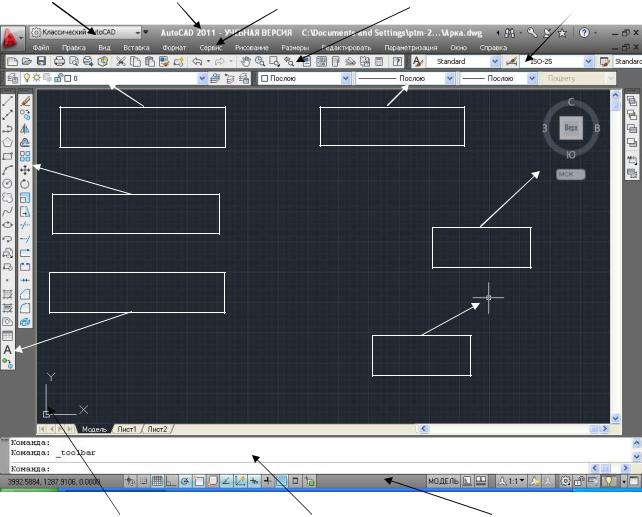
Графический интерфейс программы AutoCAD
Преподавание дисциплины Компьютерная графика в компьютерных классах академии проводится с помощью программы AutoCAD 2011. Запуск программы осуществляется точно так же, как и запуск других Windows-приложений, самый простой способ это выполнить двойной щелчок на ярлыке программы, который должен находиться на Рабочем столе. На рисунке 1 показан рабочий экран программы AutoCAD 2011 в таком виде, каким он будет использоваться студентами на занятиях. Такую конфигурацию интерфейса программы вам поможет настроить в классе преподаватель. Рассмотрим подробно элементы этого окна.
Рабочее |
|
Строка |
|
Строка |
|
Панель инструмен- |
|
Панель инструмен- |
пространство |
|
заголовка |
|
меню |
|
тов Стандартная |
|
тов Стили |
|
|
|
|
|
||||
|
|
|
|
|
|
|
|
|
|
|
|
|
|
|
|
|
|
|
|
|
|
|
|
|
|
|
Панель инструментов |
Панель инструментов |
|
Свойства |
||
Слои (Layers) |
Панель инструментов Редактирование (Modify)
Видовой куб и компас
Панель инструментов Рисование (Draw))
Прицел и перекрестье
Пиктограмма |
|
Командная |
|
Строка |
Пользовательской |
|
строка |
|
состояния чертежа |
системы координат |
|
|
|
|
|
|
|
|
|
|
|
|
||
(ПСК) |
|
|
|
|
|
|
Рисунок 1 |
|
|
|
|
|
|
После инсталляции программы перед пользователем рабочий экран программы будет совершенно другим, так как по умолчанию установлено рабочее пространство – 2D рисование и аннотации. Чтобы при работе в программе интерфейс программы был приблизительно таким, как изображено на рисунке 1, нужно начать с установки рабочего пространства. Для установки раскройте список Рабочее пространство (рисунок 2) и установите Классический AutoCAD. При следующем открытии программы настройки не сохранятся, для сохранения настроек опять раскройте список Рабочее пространство и из списка выберите Параметры
7

рабочего пространства, в открывшемся диалоговом окне (рисунок 3) внизу окна установите переключатель Автоматически сохранять изменения и нажмите кнопку ОК.
Рисунок 2
Рисунок 3
Рассмотрим элементы интерфейса программы.
Заголовок программы
Самая верхняя строка окна – Заголовок программы (рисунок 1). В ней находится значок системного меню, раскрывающийся список Рабочее пространство, название программы и версии, если открыт документ, то дано название его и путь к нему. Справа три кнопки
 Свернуть, Развернуть/Восстановить, Закрыть, которые закрывают программу или управляют размерами главного окна. Если документ находится в полноэкранном состоянии, то ниже будет ряд точно таких же кнопок, относящихся к документу.
Свернуть, Развернуть/Восстановить, Закрыть, которые закрывают программу или управляют размерами главного окна. Если документ находится в полноэкранном состоянии, то ниже будет ряд точно таких же кнопок, относящихся к документу.
Строка меню
Под строкой заголовка находится строка системного меню AutoCAD (рисунок 1). В нем расположены, сгруппированные по функциональному признаку, команды AutoCAD. Работа с меню аналогична с работой меню любого Windows-приложения.
Панели инструментов
Панели инструментов представляют собой набор кнопок, которые связаны с определенными командами AutoCAD. Если у вас на экране имеются лишние панели, то их нужно закрыть, чтобы на первых этапах обучения дополнительная информация не мешала работать.
8
Каждая панель имеет зону захвата – две выпуклые черточки, курсором схватите панель за
эти две черточки и вытяните на середину экрана. После этого на панели появится  закрывающая кнопка, щелкните на ней и панель закроется. Закройте все ненужные на данный момент панели. Должны остаться только следующие инструментальные панели (рисунок 1):
закрывающая кнопка, щелкните на ней и панель закроется. Закройте все ненужные на данный момент панели. Должны остаться только следующие инструментальные панели (рисунок 1):
Стандартная (Standard), Свойства (Properties), Слои (Layers), Стили (Styles), Рисование
(Draw), Редактирование (Modify), Порядок прорисовки (Draw order).
Графическая зона
Это большая пустая область в середине экрана. Построение объекта любых размеров происходит в этой зоне в натуральную величину. По умолчанию цвет экрана графической зоны отображен черным цветом, цвет можно настроить по своему усмотрению. Внизу графической зоны находится символ из двух стрелок (рисунок 1), показывающий положительное направление осей координат (X и Y). Этот значок называется пиктограммой ПСК (Пользовательской системы координат). Если курсор располагается в графической зоне, то он принимает форму отображения перекрестья, показывающее горизонтальное и вертикальное направление на экране, и форму прицела, который применяется при выборе объекта. Справа вверху графической зоны находится пиктограмма Видовой куб и компас.
Командная строка
В нижней части экрана AutoCAD располагается отдельное окно - командное окно (рисунок 1), которое настроено по умолчанию на три строки. Это очень важный элемент интерфейса, необходимо при каждом действии обращаться к этому окну и реагировать на подсказки системы, т.е. вести диалог с системой. Нормальное состояние системы, когда она ожидает от вас указаний, это приглашение Команда: (Command:). Если вы случайно закрыли это окно, чтобы его вернуть, нужно нажать сочетание клавиш <Ctrl> и < 9>.
Строка состояния чертежа
В самом низу экрана находится строка состояния чертежа (рисунок 1). В ней отображаются текущие координаты курсора, они изменяются по мере перемещения курсора. Правее расположено несколько кнопок состояния режимов рисования, о назначении которых будет рассказано позже.
Средства точного черчения
Любая система автоматизированного проектирования требует при построении чертежа очень точных и правильных построений. Система AutoCAD обладает большим набором специальных средств для выполнения абсолютно точных построений. Рассмотрим подробно эти средства точного рисования. Так как для ввода координат нам нужен будет определенный инструмент, то рассмотрим команду по созданию отрезков.
 Отрезок (Line), команда находится на инструментальной панели Рисование (Draw) (рисунок 1). Команда строит в непрерывном режиме отрезки путем задания точек. Данная команда имеет две опции:
Отрезок (Line), команда находится на инструментальной панели Рисование (Draw) (рисунок 1). Команда строит в непрерывном режиме отрезки путем задания точек. Данная команда имеет две опции:
−Отменить (Undo) отменяет последний построенный сегмент, опцию можно применять несколько раз. Обычно применяется для исправления ошибок.
−Замкнуть (Close) автоматически соединяет первую введенную точку с последней точкой, если не прерывалась команда.
9
